恢复功能是许多电子设备和软件中的一个重要特性,它允许用户在出现问题或错误时恢复到之前的状态,对于许多人来说,他们可能并不清楚如何正确地使用这个功能,本文将详细介绍如何使用恢复功能,帮助你更好地理解和利用这个强大的工具。
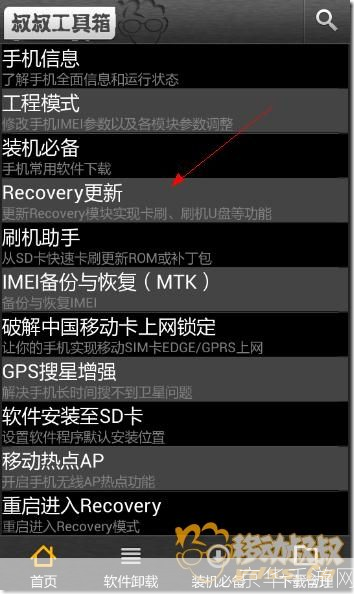
我们需要了解什么是恢复功能,简单来说,恢复功能是一种备份和还原系统状态的功能,当你的电脑或其他设备出现故障,或者你不小心删除了一些重要的文件时,你可以使用恢复功能来恢复到问题出现之前的状态。
如何启用恢复功能呢?这取决于你的设备和操作系统,在Windows系统中,你可以在“控制面板”中找到“系统和安全”选项,然后选择“系统”,在左侧的菜单中选择“系统保护”,然后在右侧的窗口中选择你想要保护的驱动器,然后点击“配置”按钮,最后在弹出的窗口中选择“启用系统保护”。
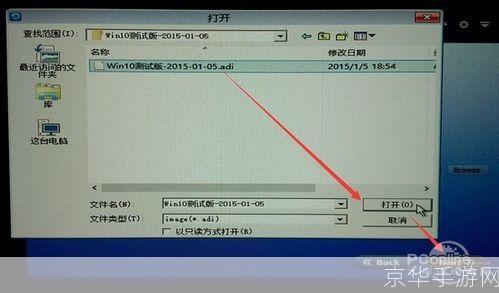
在Mac系统中,你可以在“系统偏好设置”中找到“时间机器”选项,然后点击“打开Time Machine”,然后选择一个备份磁盘来存储你的备份数据。
一旦你启用了恢复功能,你的设备就会定期创建系统状态的备份,这些备份可以保存在你的硬盘上,也可以保存在外部硬盘或网络上,当你需要恢复系统时,你只需要选择你想要恢复的时间点,然后按照提示操作即可。
虽然恢复功能非常强大,但它并不是万能的,以下是一些需要注意的事项:
1、恢复功能只能恢复到你创建备份时的状态,如果你在创建备份之后安装了一些新的软件或更改了一些设置,这些更改将不会被恢复。
2、恢复功能可能会占用大量的硬盘空间,如果你的设备硬盘空间有限,你可能需要定期清理旧的备份。
3、恢复功能并不能保证100%的成功,在某些情况下,你可能无法恢复到你想要的状态,你应该定期备份你的重要数据,以防万一。
恢复功能是一个非常有用的工具,它可以帮助你在遇到问题时快速恢复到之前的状态,你需要正确地启用和使用这个功能,才能充分利用它的优点,希望本文能帮助你更好地理解和使用恢复功能。